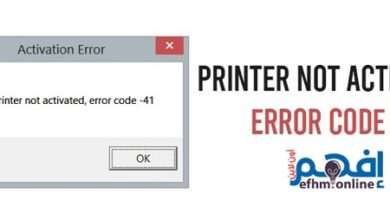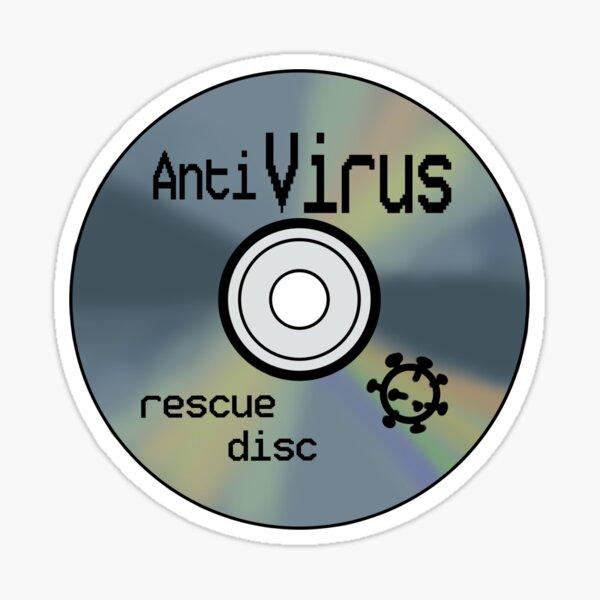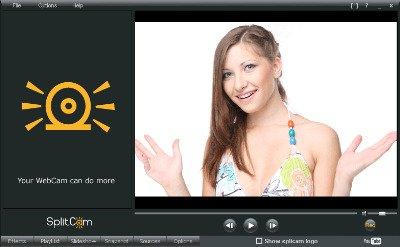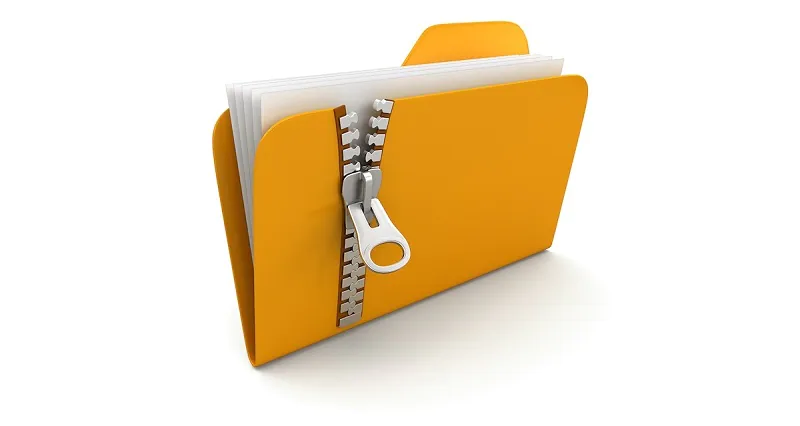برامج مجانية لقياس سرعة الإنترنت

يحتاج كل هاتف أو جهاز لوحي أو كمبيوتر شخصي تقريبًا إلى الوصول إلى الإنترنت أو إلى الأجهزة الأخرى الموجودة في منزلك أو مكتبك عن طريق الشبكات المحلية .
يعد إعداد شبكات الإنترنت أو حتى الشبكات المحلية أمرًا سهلاً للغاية لأنك تحتاج فقط إلى جهاز توجيه ( راوتر ) وجهاز سويتش و كابلات الإنترنت بطبيعة الحال .
أو يمكن إنشاء اتصال لاسلكي بسرعة وسهولة عن طريق الضغط على زر WPS الموجود في معظم أجهزة التوجيه ( الراوتر ) الحديثة .
تعمل الشبكات بسرعات مختلفة ، لذا عليك التأكد من أن شبكتك تعمل بسرعة كافية لتلبية متطلباتك فسواء كنت تقوم ببث الموسيقى أو الفيديو عبر الشبكة المحلية أو تقوم بنسخ الملفات الكبيرة باستمرار بين أجهزة الكمبيوتر ، فمن المهم التأكد من أن اتصال الشبكة الخاص بك يعمل بشكل صحيح من أجل تحقيق السرعة القصوى لنقل البيانات .
فيما يلي برمج و أدوات مجانية لقياس أداء الشبكة الخاصة بك والتي يمكن استخدامها أيضاً لاختبار سرعة الشبكة المحلية الموجودة بين أجهزة الكمبيوتر الخاصة بك للتأكد من أن الشبكة تعمل بالسرعات التي تتوقعها .
NetStress
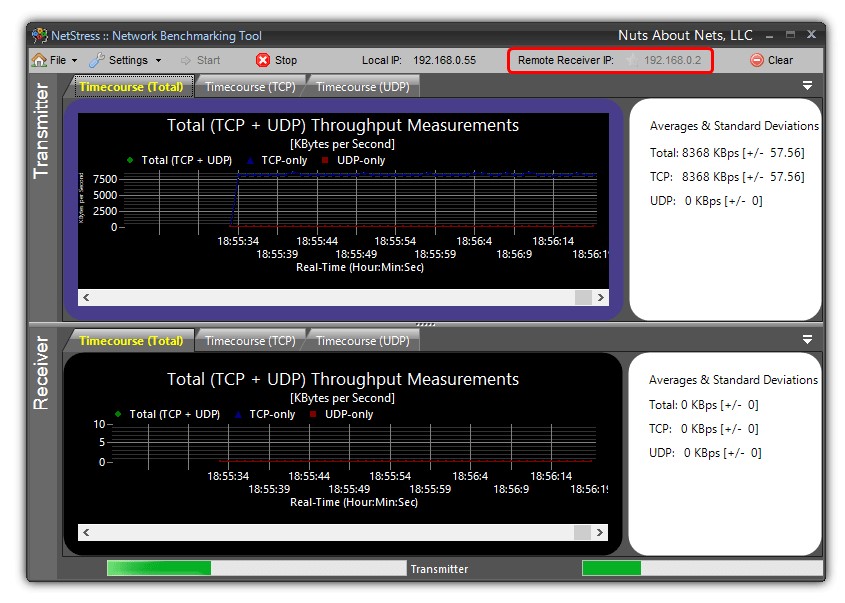
NetStress هي أداة مجانية وبسيطة لقياس أداء الشبكة .
أكبر مشكلة في NetStress هي واجهة المستخدم الصعبة بعض الشئ والتي ليس من السهل رؤيتها أو التنقل فيها وهي تعمل فقط كنافذة مكبرة كاملة .
يحتاج NetStress أيضًا إلى التشغيل على كلا الجهازين اللذين ترغب في اختبارهما ولكن الشيء الجيد الوحيد هو أنه يمكنه العثور تلقائيًا على عنوان IP الخاص بالجهاز المستقبل.
لإجراء اختبار ، انقر فوق 0.0.0.0 في الجزء العلوي بجانب Remote Receiver IP وحدد عنوان IP المدرج في النافذة وانقر فوق OK.
سيتم بعد ذلك تمكين الزر “Start ” إضغط عليه لقياس معدل النقل TCP و UDP.
JPerf
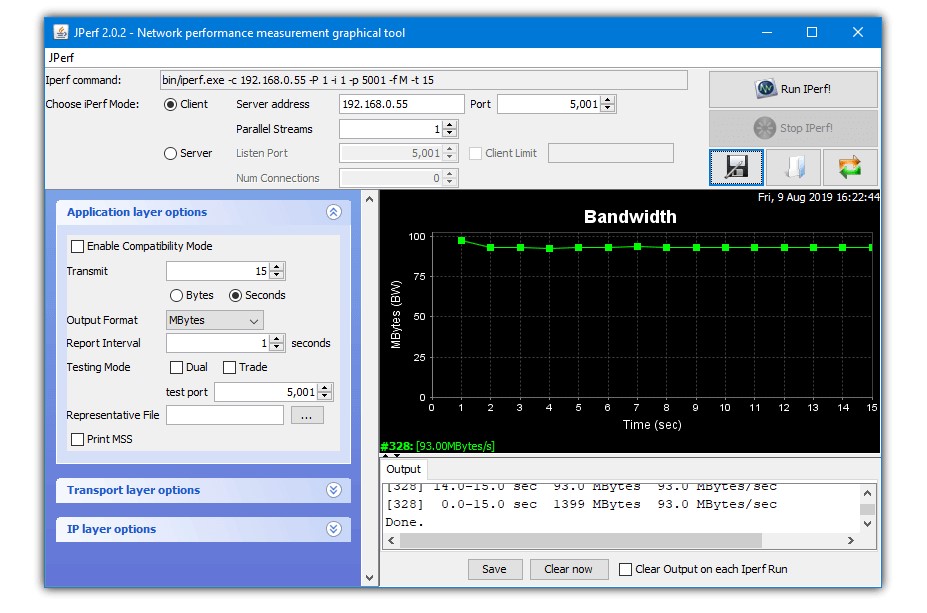
عيوب JPerf هي أنك ستحتاج إلى تثبيت Java على نظامك قم بتشغيل الملف jperf.bat لتشغيل JPerf.
الاستخدام هو نفسه إلى حد كبير كما هو الحال مع الأدوات الأخرى هنا ، على أحد أجهزة الكمبيوتر ، قم بتعيين البرنامج كخادم واضغط على زر التشغيل.
استخدم الكمبيوتر الثاني كعميل ، وأدخل عنوان IP للخادم واضغط على Run IPerf. الميزة هنا هي أنه يمكن تحرير معظم أوامر iPerf من مربعات الاختيار ومربعات النص.
AIDA32
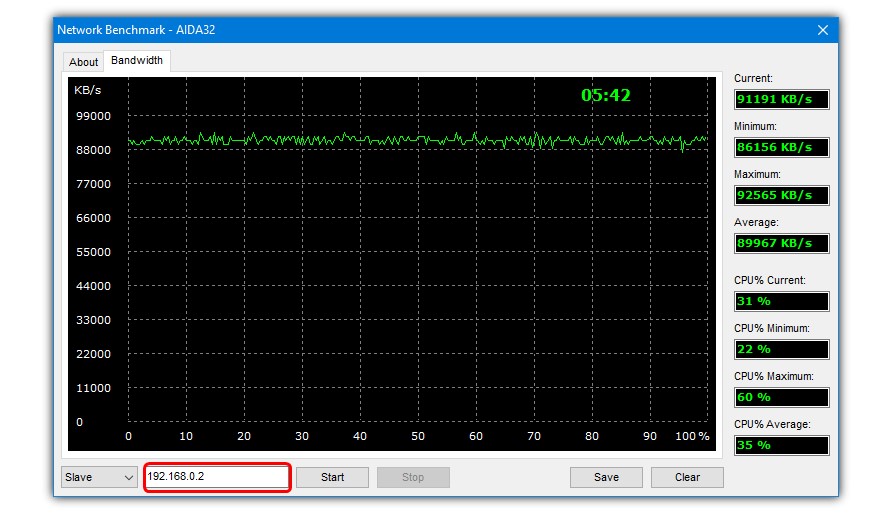
AIDA32 هو في الواقع الإصدار الأول والمجاني من أداة قياس الأداء المعروفة باسم EVEREST .
يأتي AIDA32 مع مكون إضافي مفيد Network Benchmark لم يعد موجودًا في EVEREST أو AIDA64.
لتشغيل اختبار الشبكة ، قم بتنزيل aida32.exe وفك ضغطه وتشغيله.
في القائمة ، إذهب إلى Plugin > AIDA32 Network Benchmark
مثل بعض الأدوات الأخرى ، تحتاج إلى تشغيل البرنامج على كلا الجهازين اللذين تريد اختبارهما. على أحد أجهزة الكمبيوتر ، حدد Master من القائمة المنسدلة في أسفل النافذة ، وانتقل إلى علامة التبويب Bandwidth وانقر فوق Start.
على الكمبيوتر الثاني ، حدد Slave ، وأدخل عنوان IP الخاص بـ Master في المربع ، وانتقل إلى علامة التبويب Bandwidth ، وانقر فوق Start. يتيح لك الزر “حفظ” حفظ مخطط النطاق الترددي كصورة نقطية.
NetIO-GUI
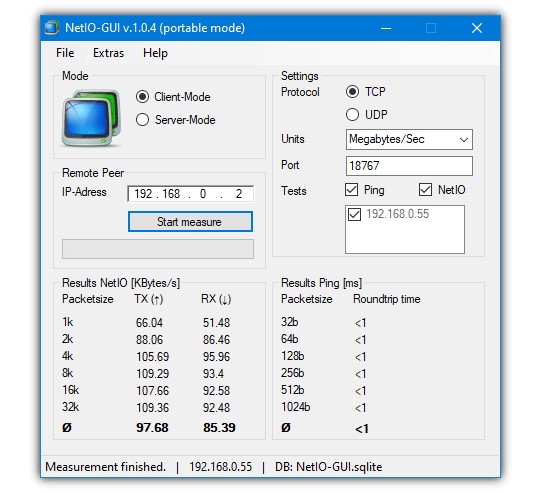
NETIO هو في الواقع أداة مساعدة لسطر الأوامر لقياس قدرة الشبكة.
NetIO-GUI هي واجهة مستخدم رسومية لجهة خارجية تعمل كواجهة أمامية وتجعل استخدام الأداة أسهل بكثير.
بعد التنزيل ، قم بتشغيل المستخرج متبوعًا بتشغيل NetIO-GUI.exe. التطبيق محمول ولكن هناك خيارًا إضافيًا لتثبيت خدمة Windows من قائمة الإضافات إذا كنت تخطط لتشغيل NetIO-GUI بانتظام.
ستحتاج إلى تشغيل NetIO-GUI على كلا الجهازين اللذين ترغب في اختبارهما. على كمبيوتر الخادم ، ما عليك سوى الضغط على وضع الخادم والنقر فوق بدء الخادم.
على جهاز الكمبيوتر الآخر ، تأكد من أنه في وضع العميل ، ثم أدخل عنوان IP الخاص بجهاز الكمبيوتر الخادم وانقر على بدء القياس.
ستقوم NetIO بعد ذلك باختبار الاتصال بناءً على أحجام الحزم المختلفة. البروتوكول ، ووحدات القياس (من المرجح أن تكون MB / s هي الأفضل) ، واختبارات المنفذ والأخذ ، كلها إعدادات اختيارية.
LANBench
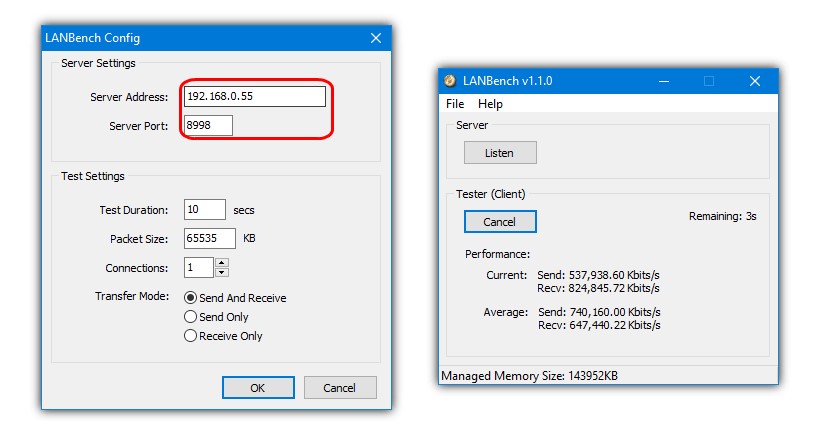
LANBench هي أداة مساعدة مجانية ومحمولة تختبر الشبكة وجودتها وسرعتها.
تحتاج إلى تشغيل LANBench على كلا الجهازين ، أحدهما كخادم والآخر كعميل والذي سيكون بمثابة الاختبار. على كمبيوتر الخادم ، ما عليك سوى تشغيل الأداة والضغط على زر الاستماع.
سيتطلب كمبيوتر العميل قليلاً من الإعداد ، انتقل إلى File > Configure ،
أضف عنوان IP للخادم وتحقق من أنه يستخدم نفس منفذ الخادم ، الافتراضي هو 8998.
حجم الحزمة الافتراضي هو 2 ميجا بايت والتي قد تحتاج إلى زيادة حسب شبكتك.
يمكنك أيضًا تحديد مدة الاختبار وحجم الحزمة والاتصال ووضع النقل. خلال الاختبار يمكنك رؤية معدل التحويل المباشر ومتوسط الأداء.
LAN Speed Test (Lite)
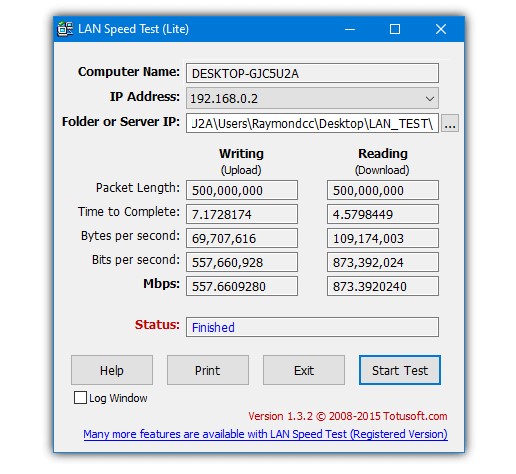
الإصدار Lite من LAN Speed Test عبارة عن نسخة محمولة مستقلة قابلة للتنفيذ تبلغ 122 كيلوبايت وهي في الأساس نسخة مجانية أقدم من برنامج كومبيوتري. إنها أداة سهلة الاستخدام لقياس السرعة على شبكة LAN الخاصة بك عن طريق نسخ ملف إلى جهاز كمبيوتر آخر موجود على نفس الشبكة المحلية. كل ما عليك القيام به هو الاستعراض وصولاً إلى مجلد خاص بجهاز كمبيوتر آخر على الشبكة حيث يمكنك الوصول للكتابة والنقر فوق الزر “بدء الاختبار”.
سيُطلب منك بعد ذلك تعيين حجم ملف الملف الوهمي المراد نقله. الافتراضي هو 20 ميغا بايت ولكن هذا يجب أن يكون أعلى 10 مرات على الأقل لاختبار شبكات أسرع ، مثل جيجابت. الشيء الجيد في هذه الأداة هو أنك لست بحاجة إلى إعداد اتصال رئيسي وعميل ، فهي تحتاج فقط إلى حق الوصول للكتابة إلى مجلد مشترك. يمكنك أيضًا طباعة النتائج في نهاية الاختبار.